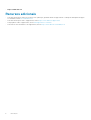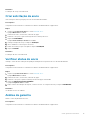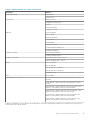Dell SupportAssist for Business PCs Manual do proprietário
- Tipo
- Manual do proprietário

SupportAssist for Business PCs on Latitude
Chromebook
Guia de implantação
August 2020
Rev. A07

Notas, avisos e advertências
NOTA: Uma NOTA indica informações importantes que ajudam você a usar melhor o seu produto.
CUIDADO: um AVISO indica possíveis danos ao hardware ou a possibilidade de perda de dados e informa como evitar o
problema.
ATENÇÃO: uma ADVERTÊNCIA indica possíveis danos à propriedade, lesões corporais ou risco de morte.
© 2019 - 2020 Dell Inc. ou suas subsidiárias. Todos os direitos reservados. Dell, EMC e outras marcas comerciais são marcas comerciais da Dell Inc. ou de
suas subsidiárias. Outras marcas comerciais podem ser marcas comerciais de seus respectivos proprietários.
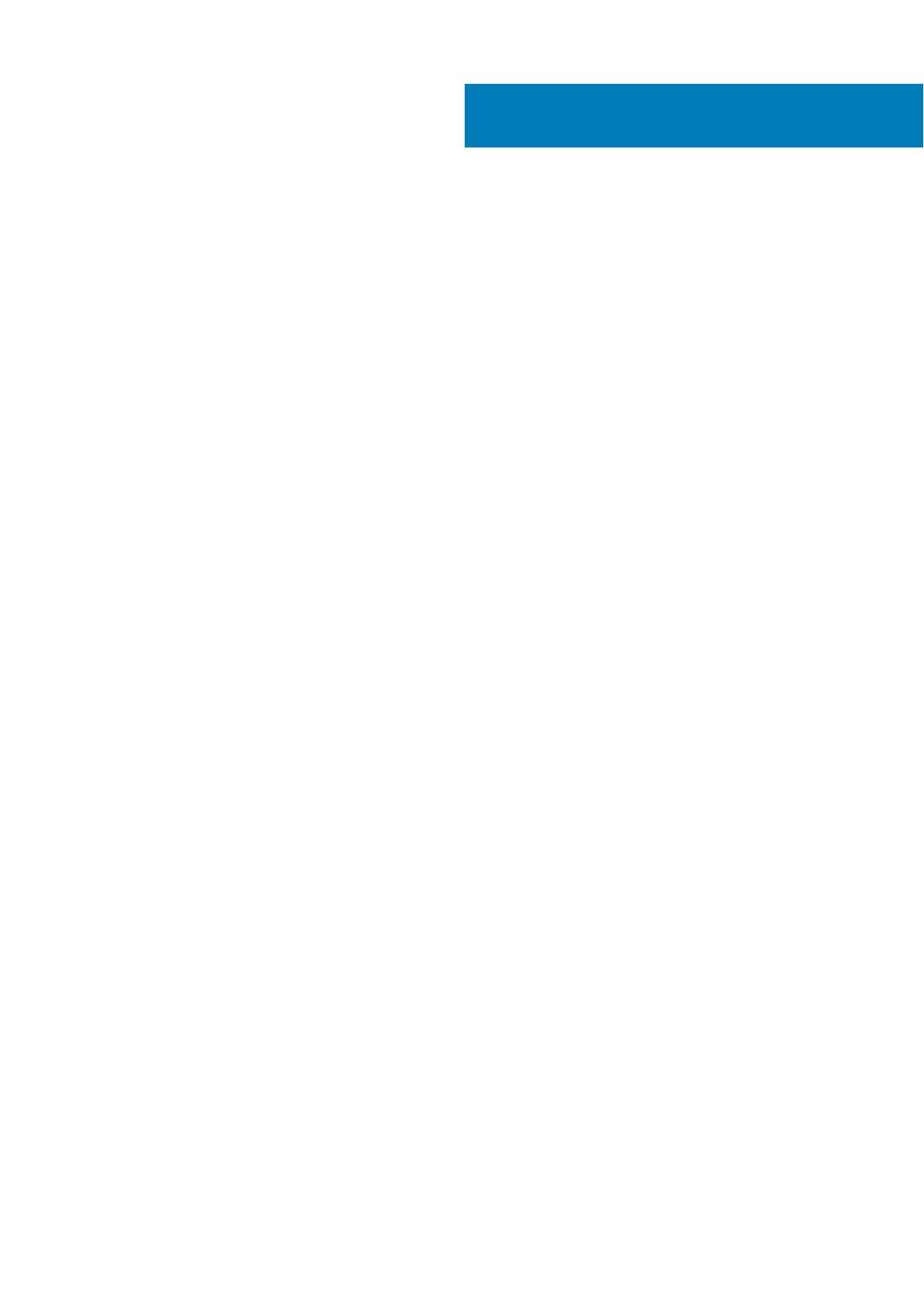
Capítulo 1: Introdução..................................................................................................................... 4
Versão..................................................................................................................................................................................... 4
Público-alvo............................................................................................................................................................................ 4
Finalidade do documento......................................................................................................................................................4
Visão geral do TechDirect.....................................................................................................................................................4
SupportAssist no TechDirect............................................................................................................................................... 5
Recursos do SupportAssist e planos de serviços da Dell................................................................................................. 5
Sistemas suportados............................................................................................................................................................. 5
Requisitos de rede................................................................................................................................................................. 5
Recursos adicionais............................................................................................................................................................... 6
Capítulo 2: Configuração e implantação do SupportAssist.................................................................. 7
Configuração do SupportAssist........................................................................................................................................... 7
Preferências......................................................................................................................................................................8
Fazer o download da configuração do SupportAssist...................................................................................................... 9
Implementar a configuração do SupportAssist..................................................................................................................9
Habilitar a interface do usuário do SupportAssist no Google Admin Console.............................................................. 10
Capítulo 3: Como gerenciar seus ativos............................................................................................ 11
Como acessar a página Gerenciar Ativos.......................................................................................................................... 11
Gerenciar Ativos....................................................................................................................................................................11
Meus ativos............................................................................................................................................................................11
Criar solicitação de serviço............................................................................................................................................12
Criar solicitação de envio...............................................................................................................................................13
Verificar status do envio................................................................................................................................................13
Análise de garantia..........................................................................................................................................................13
Fazer o download dos dados de inventário de ativos................................................................................................14
Como organizar ativos e grupos.........................................................................................................................................14
Locais e grupos de ativos.............................................................................................................................................. 14
Criar grupo de ativos......................................................................................................................................................15
Mover ativos entre grupos existentes.........................................................................................................................15
Atualização do nome do local ou do grupo................................................................................................................. 15
Excluir grupo de ativos...................................................................................................................................................16
Capítulo 4: Gerenciamento de alertas do SupportAssist no TechDirect............................................... 17
Configurar regras de alerta no TechDirect........................................................................................................................17
Visualizar alertas do SupportAssist no TechDirect.......................................................................................................... 18
Alertas do SupportAssist.....................................................................................................................................................18
Ações sobre os alertas do SupportAssist....................................................................................................................19
Integrando os alertas do SupportAssist com o ServiceNow......................................................................................... 20
Ativar a integração com o ServiceNow...................................................................................................................... 20
Desativar a integração com o ServiceNow.................................................................................................................21
Capítulo 5: Dados coletados pelo SupportAssist...............................................................................22
Índice
Índice 3

Introdução
O SupportAssist é uma tecnologia proativa e preditiva que fornece suporte técnico automatizado para seus sistemas da Dell.
Quando implementado, o SupportAssist monitora cada sistema e detecta proativamente os problemas de hardware. Dependendo do seu
plano de serviço, quando um problema for detectado, o SupportAssist abrirá automaticamente um caso de suporte com o suporte técnico
e enviará a você uma notificação por e-mail. Para obter informações sobre as capacidades do SupportAssist para os diferentes planos de
serviço, consulte Recursos do SupportAssist e planos de serviços da Dell na página 5.
O SupportAssist coleta e envia de forma segura as informações do sistema necessárias para o suporte técnico da Dell. Esses dados são
usados pelo suporte técnico da Dell para fornecer uma solução para o problema. Para obter informações sobre os dados coletados pelo
SupportAssist, consulte Dados coletados pelo SupportAssist na página 22.
Se sua organização usa o ServiceNow para gerenciamento de TI e Help Desk, e se você habilitou a integração com o ServiceNow, os
alertas do SupportAssist também serão enviados para o administrador de TI.
Tópicos:
• Versão
• Público-alvo
• Finalidade do documento
• Visão geral do TechDirect
• SupportAssist no TechDirect
• Recursos do SupportAssist e planos de serviços da Dell
• Sistemas suportados
• Requisitos de rede
• Recursos adicionais
Versão
• SupportAssist para PCs empresariais no Latitude Chromebook versão 1.4
• Sistema operacional Google Chrome versão 84
NOTA:
O SupportAssist para PCs empresariais no Latitude Chromebook versão 1.4 é compatível apenas com o sistema
operacional Google Chrome versão 84 e posteriores.
Público-alvo
As informações neste guia de implementação são destinadas principalmente aos administradores que gerenciam o SupportAssist para PCs
comerciais em sistemas que executam o sistema operacional Google Chrome.
Finalidade do documento
Este documento apresenta informações sobre como configurar e implementar o SupportAssist em PCs comerciais que executam o
sistema operacional Google Chrome. Além disso, você também pode encontrar informações sobre o gerenciamento de seus ativos e os
alertas do SupportAssist pelo TechDirect.
Visão geral do TechDirect
O TechDirect é um portal on-line que permite gerenciar os alertas do SupportAssist. Você pode criar regras no TechDirect para
encaminhar automaticamente os alertas do SupportAssist à Dell para criar uma solicitação de suporte ou iniciar uma solicitação de envio de
peças.
1
4 Introdução

SupportAssist no TechDirect
O TechDirect permite que você faça o download de um arquivo JSON personalizado. O arquivo JSON está associado à sua conta do
TechDirect e pode ser usado para implementar a configuração do SupportAssist em seus sistemas Dell. Após a implementação, você pode
gerenciar a configuração do SupportAssist para todos os sistemas ou para sistemas em um grupo de dispositivos específico no TechDirect.
Recursos do SupportAssist e planos de serviços da
Dell
A tabela a seguir resume os recursos do SupportAssist disponíveis para sistemas com diferentes planos de serviços:
Tabela 1. Recursos do SupportAssist e planos de serviços da Dell
Recurso Descrição Basic ProSupport ProSupport Plus e
ProSupport Flex
para Client
Programação de
varreduras de
hardware
Programe varreduras de hardware
dependendo de sua preferência.
Detecção de
problemas, notificação
e criação de
solicitação de suporte
automatizadas
Uma notificação é enviada para você
após a Dell criar uma solicitação de
suporte para envio de peças ou
solicitações de suporte técnico. Para
solicitações de suporte técnico, um
representante de suporte técnico
entra em contato com você de forma
proativa para ajudá-lo a resolver o
problema.
Detecção preditiva de
problemas e criação
de solicitação de
suporte para
prevenção contra
falhas
Uma notificação sobre a possível falha
de uma peça é enviada para seus
contatos primário e secundário. A Dell
cria uma solicitação de suporte e
entra em contato com você para
enviar a peça de substituição.
NOTA: Se a opção de encaminhamento automático dos alertas do SupportAssist estiver desativada no TechDirect, você
poderá analisar os alertas no TechDirect e determinar se eles devem ser encaminhados para Dell.
NOTA: As ações tomadas em solicitações de suporte, alertas e despachos de peças cumprem a política do setor da Dell.
Sistemas suportados
O SupportAssist é compatível com os sistemas da Dell a seguir:
• Latitude 5300 2 em 1 Chromebook Enterprise
• Latitude 5400 Chromebook Enterprise
• Latitude 7410 Chromebook Enterprise
• Latitude 7410 2 em 1 Chromebook Enterprise
Requisitos de rede
Para habilitar o SupportAssist, os sistemas devem ser capazes de conectar-se aos seguintes destinos:
• https://apidp.dell.com
• https://fuslite.dell.com/FUSLite/api/2.0
• https://techdirect.dell.com
• https://downloads.dell.com
Introdução
5

• https://www.dell.com
Recursos adicionais
• Para obter informações sobre como inscrever sua organização, gerenciar alertas do SupportAssist e solicitações de despacho de peças
no TechDirect, acesse www.techdirect.com.
• Para obter informações sobre o SupportAssist, acesse https://www.dell.com/supportassist.
• Para perguntas sobre o SupportAssist, acesse Dell SupportAssist Community.
• Para acessar outros documentos do SupportAssist, acesse https://www.dell.com/serviceabilitytools.
6 Introdução
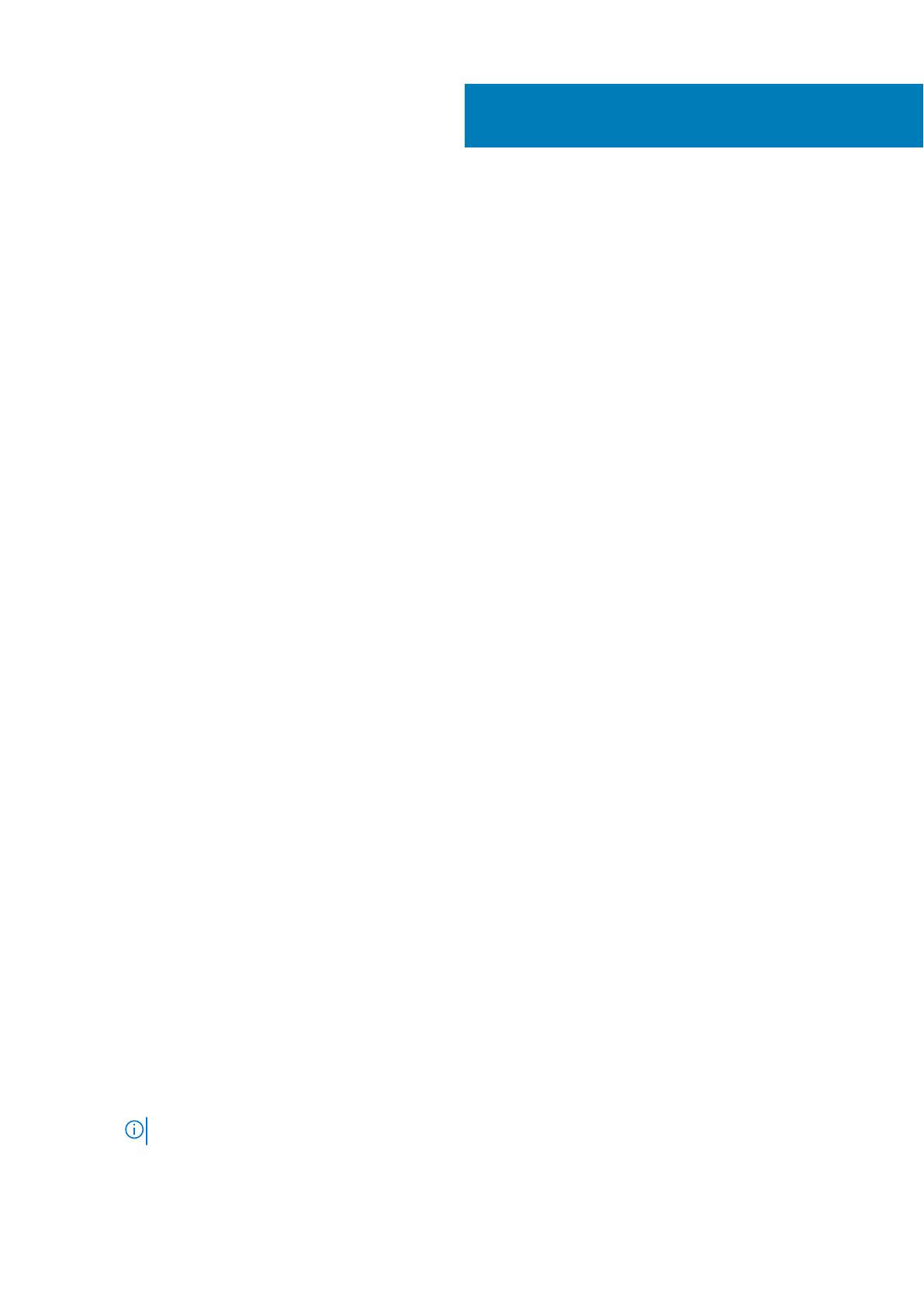
Configuração e implantação do SupportAssist
O SupportAssist está pré-instalado em sistemas com o sistema operacional Google Chrome. No entanto, você deve configurar e, em
seguida, implementar a configuração do SupportAssist nos sistemas de destino para ativar o monitoramento automático e para gerenciar
os alertas do SupportAssist a partir do TechDirect.
Tópicos:
• Configuração do SupportAssist
• Fazer o download da configuração do SupportAssist
• Implementar a configuração do SupportAssist
• Habilitar a interface do usuário do SupportAssist no Google Admin Console
Configuração do SupportAssist
O TechDirect permite que você configure as tarefas automatizadas e de interação do usuário no SupportAssist. Você pode definir essas
configurações para todos os sistemas gerenciados no TechDirect.
Pré-requisitos
Você precisa estar conectado no TechDirect com direitos de administrador do SupportAssist.
Etapas
1. Vá para Serviços > SupportAssist.
A página SupportAssist é exibida.
2. Clique na guia Gerenciar SupportAssist.
3. No campo Implementação, clique em IMPLEMENTAR.
4. Se estiver configurando o SupportAssist pela primeira vez, verifique sua conta do TechDirect automaticamente clicando em
PRÓXIMO.
5. Se você já verificou sua conta do TechDirect, clique em CONFIGURAR.
A página Configurar o SupportAssist para PCs comerciais é exibida.
6. Na seção Endereço de contato e envio, realize uma das ações a seguir:
• Para criar um novo contato, nas listas Selecionar o contato primário e Selecionar o contato secundário, selecione Criar
novo contato.
Na página Adicionar Contato, realize as etapas a seguir:
a. Digite o primeiro nome, sobrenome, endereço de e-mail e número de telefone.
b. Selecione o método preferencial para contato.
c. Clique em SALVAR.
• Para reutilizar um contato criado anteriormente, nas listas Selecionar o contato primário e Selecionar o contato secundário,
selecione o nome do contato desejado.
7. Execute uma das seguintes etapas:
• Para adicionar um novo endereço de envio, na lista Selecionar o endereço de envio, selecione Criar novo endereço.
Na página Adicionar Endereço, realize as etapas a seguir:
a. Selecione o país ou a região e o estado ou província.
b. Insira o endereço.
c. Selecione a cidade, o CEP ou o código postal e o fuso horário.
d. Insira um identificador exclusivo para o endereço no campo Identificador de Endereço.
NOTA: O identificador exclusivo é exibido na lista Selecionar endereço.
e. Clique em SALVAR.
2
Configuração e implantação do SupportAssist 7

• Para reutilizar um endereço de envio criado anteriormente, na lista Selecionar o endereço de envio, selecione o endereço
desejado.
8. Habilite ou desabilite as configurações na seção Preferências do aplicativo (para SO Chrome). Para obter mais informações,
consulte Preferências na página 8.
9. Para usar as preferências do aplicativo do Windows, selecione Usar o mesmo aplicativo do Windows para o seguinte.
10. Execute uma das seguintes etapas:
• Para salvar a configuração e implementar o SupportAssist posteriormente, clique em SALVAR.
• Para salvar a configuração e implementar o SupportAssist imediatamente, clique em SALVAR E PROSSEGUIR COM A
IMPLEMENTAÇÃO.
Resultados
A configuração é aplicada nos sistemas dentro de 24 horas após conectar-se à Internet.
Preferências
O SupportAssist permite que você realize tarefas automatizadas e manuais nos sistemas nos quais o SupportAssist está implementado.
Tarefas manuais podem ser realizadas pelos usuários do sistema somente se a interface do usuário do SupportAssist estiver ativada. No
entanto, as tarefas automatizadas são realizadas nos sistemas, mesmo que a interface do usuário do SupportAssist não esteja ativada.
Para obter informações sobre como usar a interface do usuário do SupportAssist, consulte Guia do usuário do SupportAssist para PCs
empresariais no Latitude Chromebook disponível em https://www.dell.com/serviceabilitytools.
A tabela a seguir descreve as opções na seção Tarefas automatizadas.
Tabela 2. Tarefas automatizadas
Opção Descrição
Incluir informações de identificação Permita que a Dell colete as informações de identificação do
sistema.
Realizar as varreduras agendadas Permita que o SupportAssist execute uma varredura automática
nos sistemas para detectar quaisquer problemas de hardware.
Frequência
NOTA: Esta opção estará ativada somente se você tiver
ativado as verificações agendadas.
Selecione a frequência de realização de verificações agendadas do
SupportAssist, por exemplo, mensalmente.
A tabela a seguir descreve as opções na seção Interação do usuário:
Tabela 3. Interação do usuário
Opção Descrição
Permitir que os usuários abram e executem o SupportAssist
em seus PCs
Permite que os usuários visualizem e usem a interface do usuário
do SupportAssist.
Adicionar logotipo/imagem da empresa Permite que os administradores carreguem o logotipo da empresa
no TechDirect. Este logotipo pode ser aplicado a todos os grupos e
é exibido no aplicativo do SupportAssist instalado no Chromebook.
NOTA:
• O arquivo de imagem deve estar no formato PNG ou
SVG.
• O tamanho do arquivo de imagem não deve exceder
100 KB.
• O arquivo de imagem deve ter de 200 pixels de
largura e altura.
8 Configuração e implantação do SupportAssist

Fazer o download da configuração do
SupportAssist
Pré-requisitos
Você precisa estar conectado no TechDirect com direitos de administrador do SupportAssist.
Etapas
1. Vá para Serviços > SupportAssist.
A página SupportAssist é exibida.
2. Clique na guia Gerenciar SupportAssist.
3. Na placa Implementação, clique em IMPLEMENTAR.
4. Clique em FAZER DOWNLOAD.
5. Como opção, se já tiver agrupado os dispositivos que estão executando o sistema operacional Google Chrome em diferentes grupos de
configuração, selecione o grupo de configuração necessário na seção Implementar SupportAssist para PCs executando o SO
Chrome.
6. Clique em FAZER O DOWNLOAD DA CONFIGURAÇÃO.
Resultados
O arquivo de configuração do SupportAssist é baixado como um arquivo JSON.
Implementar a configuração do SupportAssist
Pré-requisitos
• Você deve ter uma conta no Google Admin Console.
• Os sistemas de destino devem atender aos requisitos de rede para o SupportAssist. Consulte Requisitos de rede na página 5.
• Certifique-se de que os dispositivos Chrome estejam inscritos no Google Admin Console. Para obter informações sobre como inscrever
dispositivos Chrome manualmente, consulte Inscrever dispositivos Chrome.
NOTA: Se os dispositivos Chrome não estiverem inscritos, não serão exibidos no Google Admin Console.
Etapas
1. Vá para Console de administração do Google e faça login com as credenciais da sua conta do G Suite.
2. Clique em Dispositivos.
3. Na página Gerenciamento de dispositivos, no painel CONFIGURAÇÕES DE DISPOSITIVO, clique em Gerenciamento do
Chrome.
4. Na página Gerenciamento do Chrome, selecione Configuração do dispositivo.
5. No painel esquerdo, selecione a unidade organizacional na qual você deseja implementar a configuração do SupportAssist.
• Para obter informações sobre como criar uma unidade organizacional, consulte Adicionar uma unidade organizacional.
• Para obter informações sobre como mover dispositivos entre unidades organizacionais, consulte Mover um dispositivo Chrome
para uma unidade organizacional.
6. Na seção Outras configurações, selecione Ativar Dell SupportAssist na seção Dell SupportAssist.
7. Leia os termos e condições do Dell SupportAssist e, em seguida, clique em OK.
8. Clique em Carregar e, em seguida, selecione o arquivo JSON para carregar.
9. Copie o ID e a URL da extensão do aplicativo Chrome SupportAssist e clique em SALVAR.
Resultados
A configuração do SupportAssist é implementada nos dispositivos na unidade organizacional selecionada em até 24 horas após a conexão
com a Internet.
Configuração e implantação do SupportAssist
9

Habilitar a interface do usuário do SupportAssist
no Google Admin Console
Depois de implementar a configuração de SupportAssist em dispositivos Chrome, ative a interface do usuário do SupportAssist para que
os usuários visualizem e usem a interface do usuário.
Pré-requisitos
• Você deve ter uma conta no Google Admin Console.
• Os sistemas de destino devem atender aos requisitos de rede para o SupportAssist. Consulte Requisitos de rede na página 5.
• Certifique-se de que você implementou a configuração de SupportAssist em dispositivos Chrome. Consulte Implementar a
configuração do SupportAssist na página 9.
• Para que os usuários comecem a usar o SupportAssist em seus dispositivos Chrome, eles devem ser adicionados à unidade
organizacional. Consulte Mover usuários para uma unidade organizacional.
Etapas
1. Vá para Console de administração do Google e faça login com as credenciais da sua conta do G Suite.
2. Vá para Painel de indicadores > Gerenciamento de dispositivos > Chrome > Aplicativos e extensões.
3. Na seção Configurações de usuários e navegadores, realize o seguinte:
a. Selecione sua unidade organizacional, vá para a seção Ferramentas de desenvolvedor e selecione Permitir o uso de
ferramentas de desenvolvedor integradas, exceto extensões forçadas.
b. Clique no no canto inferior direito da página e clique em Adicionar aplicativo ou extensão do Chrome por ID.
4. Na lista, selecione A partir de uma URL personalizada.
5. Digite a URLe o ID da extensão do aplicativo Chrome SupportAssist e clique em SALVAR.
Para copiar o ID da extensão e a URL, acesse Painel de indicadores > Gerenciamento de dispositivo > Configurações do >
Chrome > CONFIGURAÇÕES DO DISPOSITIVO.
Resultados
Quando os usuários fizerem login em seus dispositivos Chrome, o SupportAssist será instalado automaticamente no dispositivo. Para
começar a usar o SupportAssist, abra o aplicativo do SupportAssist no iniciador.
Você também pode forçar a instalação do SupportAssist para usuários gerenciados na unidade organizacional. Para forçar a instalação do
SupportAssist, clique em Forçar a instalação do aplicativo Dell SupportAssist para usuários gerenciados que façam login nos
dispositivos da Dell nesta unidade organizacional e clique em Salvar.
10
Configuração e implantação do SupportAssist

Como gerenciar seus ativos
Depois de implementar o SupportAssist, os detalhes do sistema são coletados automaticamente e exibidos na página Gerenciar Ativos no
TechDirect. Use a página Gerenciar Ativos para organizar seus ativos em grupos e integrar seus alertas do SupportAssist com o
ServiceNow.
NOTA: Você precisa de direitos de administrador do SupportAssist para gerenciar seus ativos no TechDirect.
Tópicos:
• Como acessar a página Gerenciar Ativos
• Gerenciar Ativos
• Meus ativos
• Como organizar ativos e grupos
Como acessar a página Gerenciar Ativos
Pré-requisitos
Você precisa estar conectado ao TechDirect com direitos de administrador ou de técnico do SupportAssist.
Etapas
1. Vá para Serviços > SupportAssist.
A página SupportAssist é exibida.
2. Clique na guia Gerenciar ativos.
3. No campo Ativos, clique em GERENCIAR.
Gerenciar Ativos
A página Gerenciar Ativos permite que você execute várias ações nos ativos que são gerenciados usando o SupportAssist. No entanto,
as ações que você pode executar dependem do tipo de conta usada para fazer log-in no TechDirect, por exemplo, administrador ou
técnico do SupportAssist.
Use os seguintes links que são exibidos na página Gerenciar ativos para realizar várias ações:
• Organizar Grupos e Ativos — criar ou excluir um grupo e mover os ativos entre grupos. Consulte Como organizar ativos e grupos.
• Integrar ao ServiceNow—habilite ou desabilite a integração de alertas do SupportAssist com sua solução ServiceNow. Consulte
Como integrar os alertas do SupportAssist com o ServiceNow.
Meus ativos
A página Meus ativos exibe uma representação gráfica do número de PCs com:
• Planos de serviço atuais
• Versão do SupportAssist
A página Meus ativos também mostra informações sobre seus ativos gerenciados.
A tabela a seguir descreve as informações exibidas na página Meus ativos.
Por padrão, as colunas Local, Grupo, Etiqueta de Serviço, Região, Tipo de Produto, Modelo e Plano de garantia são exibidas.
Clique no
no canto inferior esquerdo da tabela para selecionar as colunas que deseja visualizar.
3
Como gerenciar seus ativos 11

Tabela 4. Meus ativos
Coluna Descrição
Local Nome do local para qual o ativo está designado.
Grupo Grupo para qual o ativo está designado.
Etiqueta de serviço O identificador único do sistema. A etiqueta de serviço é uma
sequência alfanumérica.
NOTA: Se o ativo for gerenciado pelo SupportAssist, a
coluna Etiqueta de serviço exibirá um ícone do .
Região Região em que o ativo está presente.
Tipo de produto Tipo de ativo.
Modelo Número do modelo do ativo.
Plano de Garantia Plano de serviço do ativo.
Data de Expiração Data em que o plano de serviço expira.
Versão Versão do SupportAssist instalada no sistema.
Endereço IP Endereço IP do ativo.
Nome do host Nome de host do ativo.
Contato do SupportAssist Detalhes de contato para o SupportAssist
Status do Alerta Status do ativo quando o alerta foi recebido.
SO Tipo de sistema operacional instalado no ativo.
Etiqueta de patrimônio Etiqueta de patrimônio do sistema.
A página Meus ativos também inclui opções para:
• Criar solicitação de serviço
• Criar solicitação de envio
• Verificar status do envio
• Análise de garantia
• Fazer download dos dados de inventário de ativos
Criar solicitação de serviço
Criar uma solicitação de serviço para um ativo e enviá-la para a Dell.
Pré-requisitos
Você precisa estar conectado no TechDirect com direitos de administrador do SupportAssist.
Etapas
1. Vá para a página Gerenciar ativos. Consulte Gerenciar ativos.
A página Meus Ativos é exibida.
2. Selecione um local e, se necessário, selecione um grupo.
3. Selecione o ativo para o qual você deseja criar uma solicitação de serviço.
4. Clique em CRIAR SOLICITAÇÃO DE SERVIÇO.
A página Criar solicitação de serviço será exibida.
5. Verifique a etiqueta de serviço e clique em AVANÇAR.
6. Insira o incidente e as informações de contato.
7. Analise as informações que você digitou e clique em AVANÇAR.
8. Clique em ENVIAR.
12
Como gerenciar seus ativos

Resultados
A solicitação de serviço é enviada à Dell.
Criar solicitação de envio
Criar solicitações de envio para peças em caso de uma falha de hardware.
Pré-requisitos
Você precisa estar conectado no TechDirect com direitos de administrador do SupportAssist.
Etapas
1. Vá para a página Gerenciar ativos. Consulte Gerenciar ativos.
A página Meus Ativos é exibida.
2. Selecione um local e, se necessário, selecione um grupo.
3. Selecione o ativo para o qual você deseja criar uma solicitação de envio.
4. Clique em CRIAR ENVIO.
A página Criar solicitação de envio será exibida.
5. Verifique a etiqueta de serviço e clique em AVANÇAR.
6. Insira o incidente e as informações de contato.
7. Analise as informações que você digitou e clique em AVANÇAR.
8. Clique em ENVIAR.
Resultados
A solicitação de envio é enviada à Dell.
Verificar status do envio
Verifique o status de uma solicitação de expedição criada para um componente em caso de falha de hardware.
Pré-requisitos
Você precisa estar conectado no TechDirect com direitos de administrador do SupportAssist.
Etapas
1. Vá para a página Gerenciar ativos. Consulte Gerenciar ativos.
A página Meus Ativos é exibida.
2. Selecione um local e, se necessário, selecione um grupo.
3. Selecione o ativo para o qual uma solicitação de envio de peças será iniciada.
4. Clique em VERIFICAR STATUS DO ENVIO.
A página Pesquisar envios é exibida.
5. Digite o número da solicitação de suporte, o número do envio ou a etiqueta de serviço e clique em PESQUISAR.
Resultados
Os detalhes do envio são exibidos.
Análise de garantia
Analise o status da garantia de um ativo.
Pré-requisitos
Você precisa estar conectado no TechDirect com direitos de administrador do SupportAssist.
Como gerenciar seus ativos
13

Etapas
1. Vá para a página Gerenciar ativos. Consulte Gerenciar ativos.
A página Meus Ativos é exibida.
2. Selecione um local e, se necessário, selecione um grupo.
3. Na tabela, selecione o ativo do qual você deseja analisar o status da garantia.
4. Clique no
e, em seguida, em ANALISAR GARANTIA AGORA.
A página Verificar Status da Garantia será exibida.
5. Verifique a etiqueta de serviço do ativo e clique em VALIDAR.
Fazer o download dos dados de inventário de ativos
Pré-requisitos
Você precisa estar conectado no TechDirect com direitos de administrador do SupportAssist.
Etapas
1. Vá para a página Gerenciar ativos. Consulte Como acessar a página Gerenciar Ativos na página 11.
2. Clique em Meus ativos.
Uma lista de todos os ativos associados à sua conta do TechDirect será exibida.
3. Como opção, filtre a lista selecionando o tipo de ativo ou um local na lista Local.
A lista filtrada será exibida.
4. Clique em FAZER DOWNLOAD DO CSV.
Os dados de inventário de ativos são baixados e salvos em um arquivo CSV.
Se o número de linhas da lista for maior que 400, a janela Fazer download de dados para CSV será exibida.
5. Se a janela Fazer download de dados para CSV for exibida, faça o seguinte:
a. Na lista Selecionar, selecione o intervalo de linhas que você deseja fazer o download.
b. Clique em FAZER DOWNLOAD.
Como organizar ativos e grupos
O link Organizar ativos e grupos na página Gerenciar Ativos permite a você:
• Criar um grupo
• Mover ativos entre grupos existentes
• Excluir um grupo
Locais e grupos de ativos
Locais
• Um local é um identificador lógico de alto nível de seus ativos com base em um local físico.
• Quando você faz download e implementa o SupportAssist a partir do TechDirect, um local é criado automaticamente com os detalhes
de todos os ativos nos quais o SupportAssist é implementado.
Grupos de ativos
• Um grupo de ativos é um grupo lógico de ativos dentro de um local.
• Por padrão, o seu local não contém nenhum grupo de ativos.
• A criação de grupos de permite organizar os seus ativos.
• Você pode criar um ou mais grupos de ativos dentro de um local.
• Um grupo pode ser criado com ativos do mesmo local.
14
Como gerenciar seus ativos

Criar grupo de ativos
Crie grupos para organizar os ativos com base em sua necessidade.
Pré-requisitos
Você precisa estar conectado no TechDirect com direitos de administrador do SupportAssist.
Etapas
1. Vá para a página Gerenciar ativos. Consulte Como acessar a página Gerenciar Ativos na página 11.
2. Clique em Organizar Ativos e Grupos.
3. Clique em CRIAR GRUPO.
A janela Criar novo grupo é exibida.
4. Selecione um local e digite um nome de grupo.
5. Para mover ativos para o grupo, selecione Sim e selecione os ativos que você deseja mover para o grupo.
6. Clique em CRIAR.
O grupo é criado e os ativos são movidos para este grupo no prazo de 24 horas.
NOTA: Se os contatos primário e secundário forem diferentes para os ativos que executam sistemas operacionais
Windows e Chrome, se certifique de criar grupos de ativos separados e atribua contatos primários e secundários
exclusivos para gerenciar esses dispositivos.
Mover ativos entre grupos existentes
Pré-requisitos
• Você precisa estar conectado no TechDirect com direitos de administrador do SupportAssist.
• Para mover ativos de um grupo para outro, os grupos de origem e de destino devem estar dentro do mesmo local.
Etapas
1. Vá para a página Gerenciar ativos. Consulte Como acessar a página Gerenciar Ativos na página 11.
2. Clique em Organizar Ativos e Grupos.
3. Clique em GERENCIAR GRUPOS DE ATIVOS.
A janela Gerenciar grupos de ativos é exibida.
4. Na lista Local, selecione o local.
5. A partir da lista Do Grupo, selecione o grupo de ativos do qual você deseja mover os ativos.
6. A partir da lista Para o Grupo, selecione o grupo de ativos para o qual você deseja mover os ativos.
7. Clique em MOVER.
Resultados
Os ativos são movidos para o novo grupo de ativos em alguns minutos.
Atualização do nome do local ou do grupo
Depois de criar um local ou grupo, você pode atualizar o nome do grupo de acordo com suas necessidades.
Pré-requisitos
Para editar o nome do local, certifique-se de que você criou um ou mais grupos de ativos dentro de um local.
Etapas
1. Vá para a página Gerenciar ativos. Consulte Como acessar a página Gerenciar Ativos na página 11.
2. Clique em Organizar Ativos e Grupos.
3. Na lista Selecionar local, selecione o local.
Como gerenciar seus ativos
15

4. Localize a linha em que os detalhes do local ou grupo do ativo que você deseja atualizar estão listados, clique no e em Editar.
5. Edite o nome do local ou do grupo e clique em SALVAR.
Excluir grupo de ativos
Pré-requisitos
• Certifique-se de que o grupo que você deseja excluir não contenha nenhum ativo. Para excluir um grupo que contenha ativos, mova-os
para outro grupo. Consulte Mover ativos entre grupos existentes.
• Você precisa estar conectado no TechDirect com direitos de administrador do SupportAssist.
Etapas
1. Vá para a página Gerenciar ativos. Consulte Como acessar a página Gerenciar Ativos na página 11.
2. Clique em Organizar Ativos e Grupos.
3. Como opção, na lista Selecionar local, selecione um local.
4. Localize a linha em que os detalhes do grupo de ativos que você deseja excluir estão listados, clique no e em Excluir.
16 Como gerenciar seus ativos

Gerenciamento de alertas do SupportAssist no
TechDirect
Os alertas do SupportAssist podem ser gerenciados usando a conta do TechDirect ou a solução ServiceNow de sua organização. Se você
tiver configurado o SupportAssist com a as credenciais da sua conta TechDirect, todos os alertas serão encaminhadas para a sua conta
TechDirect. Você pode também integrar o ServiceNow com o SupportAssist para redirecionar todos os alertas para a sua solução
ServiceNow. Esta seção fornece informações sobre como gerenciar alertas do SupportAssist no TechDirect e como integrar o
ServiceNow com o SupportAssist.
NOTA: Para visualizar ou gerenciar alertas para problemas de hardware, você precisa inscrever-se no serviço de
despacho automático no TechDirect.
Tópicos:
• Configurar regras de alerta no TechDirect
• Visualizar alertas do SupportAssist no TechDirect
• Alertas do SupportAssist
• Integrando os alertas do SupportAssist com o ServiceNow
Configurar regras de alerta no TechDirect
Pré-requisitos
Você precisa estar conectado no TechDirect com direitos de administrador do SupportAssist.
Sobre esta tarefa
Os administradores em sua organização podem configurar regras para determinar como os alertas do SupportAssist serão manipulados
pelo TechDirect. Por exemplo, você pode optar por encaminhar automaticamente todos os alertas ao suporte técnico ou colocar os alertas
no TechDirect para que sua equipe de suporte analise e determine se os alertas devem ser encaminhados à Dell.
Etapas
1. Vá para Serviços > SupportAssist.
A página SupportAssist é exibida.
2. Clique na guia Gerenciar SupportAssist.
3. Na placa Configurar Regras do SupportAssist, clique em CONFIGURAR.
A página Configurar Regras do SupportAssist é exibida.
4. Na seção Período de inatividade, insira o número de dias em que um alerta pode residir na fila sem atividade.
5. Na seção Alertas do suporte técnico, realize uma das ações a seguir:
• Selecione Sim para encaminhar diretamente todos os alertas de suporte técnico para a Dell.
• Selecione Não, enviar tudo para a fila de alertas do SupportAssist para enviar todos os alertas de suporte técnico para sua
conta do TechDirect. Sua equipe de suporte pode analisar os alertas e determinar se eles devem ser encaminhados à Dell.
6. Na seção Alertas de despacho, realize uma das opções a seguir:
• Selecione Sim para encaminhar todos os alertas de despacho de peças para a Dell.
A seção Gerenciamento de Grupos será exibida.
• Selecione Não, enviar tudo para a fila de alertas do SupportAssist para enviar todos os alertas de envio de peças para a fila
de alertas do SupportAssist. Sua equipe de suporte pode analisar os alertas e determinar se eles devem ser encaminhados à Dell.
7. Se a seção Gerenciamento de grupos for exibida, clique em ADICIONAR REGRA AO GRUPO.
NOTA:
As regras de grupo são usadas para identificar o endereço para onde as peças despachadas devem ser
enviadas. Quando um alerta do SupportAssist é encaminhado à Dell para despacho de peças, o endereço no alerta é
4
Gerenciamento de alertas do SupportAssist no TechDirect 17

comparado com os endereços definidos nas regras de grupo. Se houver uma correspondência, as informações de
endereço associadas a essa regra de grupo serão usadas para identificar o endereço para onde as peças despachadas
deverão ser enviadas.
8. Na janela Padrão de várias unidades, faça o seguinte e clique em SALVAR.
a. Na lista Selecionar grupo, selecione um grupo de ativos.
b. Na lista Selecionar relacionamento, selecione um relacionamento.
c. Na lista Selecionar fuso horário, selecione um fuso horário.
d. Na lista Selecionar técnico, selecione um técnico de suporte.
9. Clique em SALVAR REGRAS DE ALERTA.
Visualizar alertas do SupportAssist no TechDirect
Quando um problema é detectado nos sistemas que são monitorados usando o SupportAssist, um alerta é criado automaticamente no
TechDirect.
Pré-requisitos
Você precisa estar conectado ao TechDirect com direitos de administrador ou de técnico do SupportAssist.
Etapas
1. Vá para Serviços > SupportAssist.
A página SupportAssist é exibida.
2. Clique na guia Gerenciar ativos.
3. No campo Alertas, clique em GERENCIAR.
A página Alertas do SupportAssist é exibida.
Alertas do SupportAssist
Você pode visualizar os detalhes sobre os alertas que são gerados pelo SupportAssist na página Alertas do SupportAssist no
TechDirect.
A tabela a seguir descreve as informações exibidas na página Alertas do SupportAssist. Por padrão, a Etiqueta de serviço, o Número
do alerta, o Tipo de alerta, o Registro de data e hora da última atividade, o Proprietário, o Nome da empresae as colunas Linha
de negócios são exibidos. Clique no
no canto inferior esquerdo da tabela para selecionar no máximo sete colunas para visualizar.
Tabela 5. Alertas do SupportAssist
Nome Descrição
Etiqueta de serviço O identificador único do sistema. A etiqueta de serviço é um
identificador alfanumérico.
Número do alerta O número exclusivo da solicitação de suporte que é atribuído ao
alerta a que você pode fazer referência ao entrar em contato com
o suporte técnico da Dell.
Tipo de alerta Tipo de alerta:
• Suporte técnico
• Despacho
Notas Detalhes do problema que foi detectado e as informações do erro
para investigação.
Marca de hora da criação Data e hora em que o alerta foi criado no TechDirect.
Registro de data e hora da última atividade Data e hora da última ação realizada por administrador ou técnico
do SupportAssist.
Status O status do alerta:
18 Gerenciamento de alertas do SupportAssist no TechDirect

Tabela 5. Alertas do SupportAssist (continuação)
Nome Descrição
• Não atribuído — nenhum técnico do SupportAssist tem a
propriedade.
• Atribuído — um técnico do SupportAssist tem a propriedade.
• Falha no envio — falha na tentativa de encaminhamento para
a Dell.
Proprietário O técnico do SupportAssist que é proprietário de um alerta.
Nome da empresa Nome da empresa
Linha de negócios Linha de negócios
Ações Clique para ver as ações disponíveis para o alerta. Os usuários com
direitos técnicos do SupportAssist podem:
• Assumir a propriedade do caso
• Atualizar os detalhes do caso
• Encerrar o caso
• Encaminhar o caso para a Dell
NOTA: Os usuários com direitos de administrador do
SupportAssist podem realizar todas as ações disponíveis
para os usuários com direitos técnicos do SupportAssist.
Um administrador do SupportAssist pode também
atribuir um caso a um de seus técnicos do
SupportAssist.
Ações sobre os alertas do SupportAssist
Você pode tomar medidas sobre os alertas que são criados pelo SupportAssist por meio do TechDirect. A tabela a seguir descreve as
ações disponíveis para alertas criados pelo SupportAssist.
Tabela 6. Ações de alerta
Tipo de conta TechDirect Ações disponíveis Descrição
Administrador do
SupportAssist
Atribuir caso Atribui um técnico do SupportAssist como o proprietário de um
caso. Também pode ser usada para reatribuir a outro técnico do
SupportAssist.
Administrador do
SupportAssist e técnico do
SupportAssist
Assumir propriedade Os técnicos individuais do SupportAssist com uma conta do
TechDirect podem ver todos os alertas do SupportAssist. Um
técnico do SupportAssist pode assumir a propriedade de um
alerta. Um técnico do SupportAssist não pode reatribuir alertas,
apenas o administrador do SupportAssist para a conta pode
reatribuir alertas.
Atualizar Exibe a página Detalhes que permite adicionar uma observação
ou um anexo sobre o alerta.
Fechar caso Fecha o caso. Nem você nem a Dell poderão executar qualquer
ação no alerta.
Encaminhar para Dell EMC Encaminha a solicitação de suporte para o suporte técnico. Você
pode continuar monitorando o progresso nas páginas Suporte
técnico ou Resumo do envio no TechDirect.
Gerenciamento de alertas do SupportAssist no TechDirect 19

Integrando os alertas do SupportAssist com o
ServiceNow
Se a sua organização usa o ServiceNow para gerenciamento de TI e de Helpdesk, você pode integrar alertas do SupportAssist alertas com
sua solução ServiceNow. A integração com o ServiceNow permite a criação automática de um incidente no ServiceNow para seus alertas
do SupportAssist.
NOTA: Depois que a integração com o ServiceNow estiver ativada, os alertas do SupportAssist alertas não poderão ser
gerenciados usando o TechDirect. No entanto, você precisa usar o TechDirect para solicitar um despacho de peças ou
enviar uma solicitação de suporte para a Dell.
Ativar a integração com o ServiceNow
Pré-requisitos
Você precisa estar conectado no TechDirect com direitos de administrador do SupportAssist.
Etapas
1. Vá para Serviços > SupportAssist.
A página SupportAssist é exibida.
2. Clique na guia Gerenciar ativos.
3. No campo Ativos, clique em GERENCIAR.
A página Gerenciar Ativos é exibida.
4. Clique em Integrar com ServiceNow.
A página Integração ao ServiceNow Case Management é exibida.
5. Na lista Selecione um Local no SupportAssist, selecione o local apropriado.
NOTA:
O local exibido na lista Selecionar local do SupportAssist é o nome da empresa que foi inserido no arquivo de
configuração do SupportAssist.
NOTA: A seleção de um local permite que o TechDirect encaminhe alertas gerados de todos os sistemas do local para
o ServiceNow.
6. Desmarque a caixa de seleção Desativar (continuar gerenciando os alertas do SupportAssist no TechDirect).
7. Se você quiser que o SupportAssist crie automaticamente um incidente no ServiceNow:
a. Selecione Usar Instância do ServiceNow.
b. Digite a ID da instância do ServiceNow, nome de usuário, senha e endereço de e-mail para notificações de falhas.
NOTA:
Se o SupportAssist não conseguir criar automaticamente um incidente no ServiceNow, será enviado um e-
mail para o endereço fornecido no campo Notificação de falha.
c. Clique em Enviar alerta de teste para enviar um alerta de teste para sua instância do ServiceNow.
8. Para receber detalhes dos alertas do SupportAssist por e-mail:
a. Selecione Usar E-mail.
b. Na caixa De, digite o endereço de e-mail no qual você deseja receber os detalhes de alerta do SupportAssist.
c. Na caixa Notificações de alerta, digite o endereço de e-mail para o qual você deseja enviar os detalhes de alerta do
SupportAssist.
d. No campo Notificação de falha, digite o endereço de e-mail para o qual deve ser enviada uma notificação se o SupportAssist não
conseguir enviar os detalhes do alerta.
e. Clique em Enviar e-mail de teste para enviar um e-mail de teste para o endereço de e-mail digitado na caixa Notificação de
falha.
9. Clique em SALVAR.
20
Gerenciamento de alertas do SupportAssist no TechDirect
A página está carregando...
A página está carregando...
A página está carregando...
A página está carregando...
-
 1
1
-
 2
2
-
 3
3
-
 4
4
-
 5
5
-
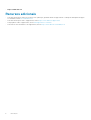 6
6
-
 7
7
-
 8
8
-
 9
9
-
 10
10
-
 11
11
-
 12
12
-
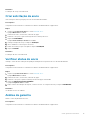 13
13
-
 14
14
-
 15
15
-
 16
16
-
 17
17
-
 18
18
-
 19
19
-
 20
20
-
 21
21
-
 22
22
-
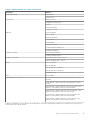 23
23
-
 24
24
Dell SupportAssist for Business PCs Manual do proprietário
- Tipo
- Manual do proprietário
Artigos relacionados
-
Dell SupportAssist for Home PCs Guia de usuario
-
Dell SupportAssist for Business PCs Administrator Guide
-
Dell SupportAssist for Business PCs Guia rápido
-
Dell SupportAssist for Business PCs Guia de usuario
-
Dell SupportAssist for Business PCs Administrator Guide
-
Dell SupportAssist for Business PCs Manual do proprietário
-
Dell SupportAssist Enterprise Virtual Appliance 4.x Guia de usuario
-
Dell SupportAssist Enterprise Virtual Appliance 4.x Guia de usuario
-
Dell SupportAssist Enterprise Virtual Appliance 4.x Guia de usuario
-
Dell SupportAssist for Home PCs Guia de usuario